Bước 1: Tải phần mềm Light Shot về máy tính và tiến hành cài đặt
Link tải phần mềm: https://download.com.vn/lightshot-80690
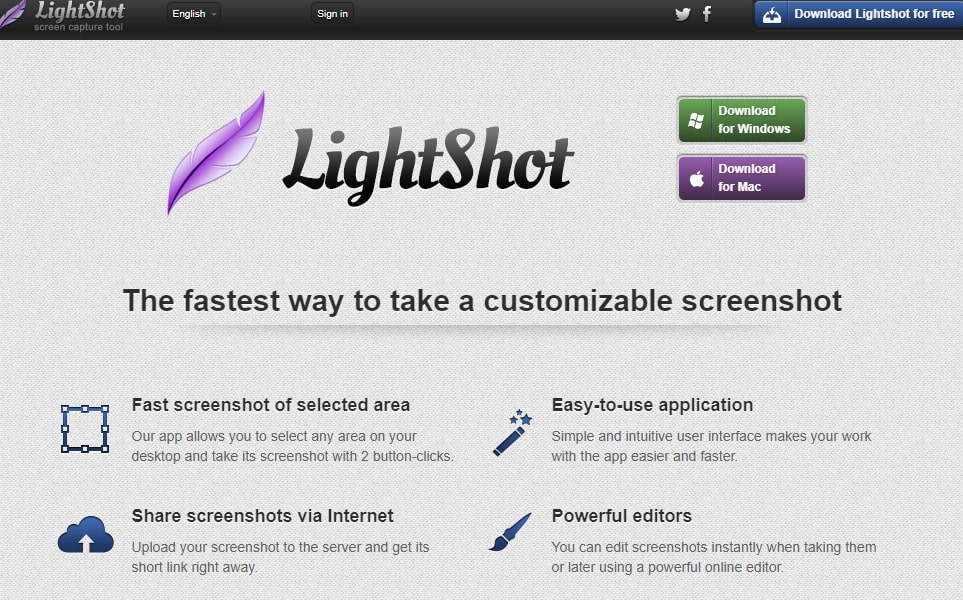
Light Shot là một trong những phần mềm cap màn hình MacBook được ưa chuộng nhất
Bước 2: Tìm Light Shot ở khay hệ thống khởi động nhanh, nằm ở dưới góc bên phải của máy.
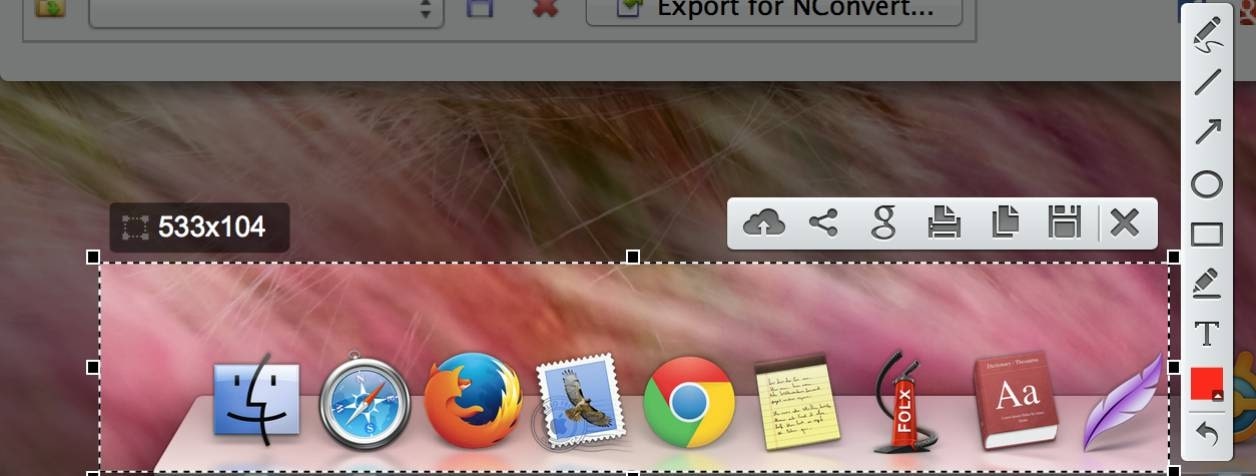
Biểu tượng Light Shot sau khi cài đặt xong
Bước 3: Nhấn Shift + Prnt Scrn hoặc phím PrtScr để lựa chọn vùng cần chụp màn hình. Kẻ một khung bao quanh vùng ảnh muốn chụp, sau đó điều chỉnh kích thước mong muốn.

Chọn vùng cần cắt ảnh nhờ vào tổ hợp phím
Bước 4: Sau khi thả tổ hợp phím ra, trên màn hình máy tính sẽ xuất hiện 2 thanh công cụ với các chức năng khác nhau để bạn xử lý ảnh.
Thanh dọc sẽ bao gồm những chức năng chỉnh sửa hình ảnh. Còn thanh ngang là những tùy chọn giúp bạn tải ảnh lên trang, lưu ảnh, chia sẻ ảnh, in ảnh, copy ảnh,….
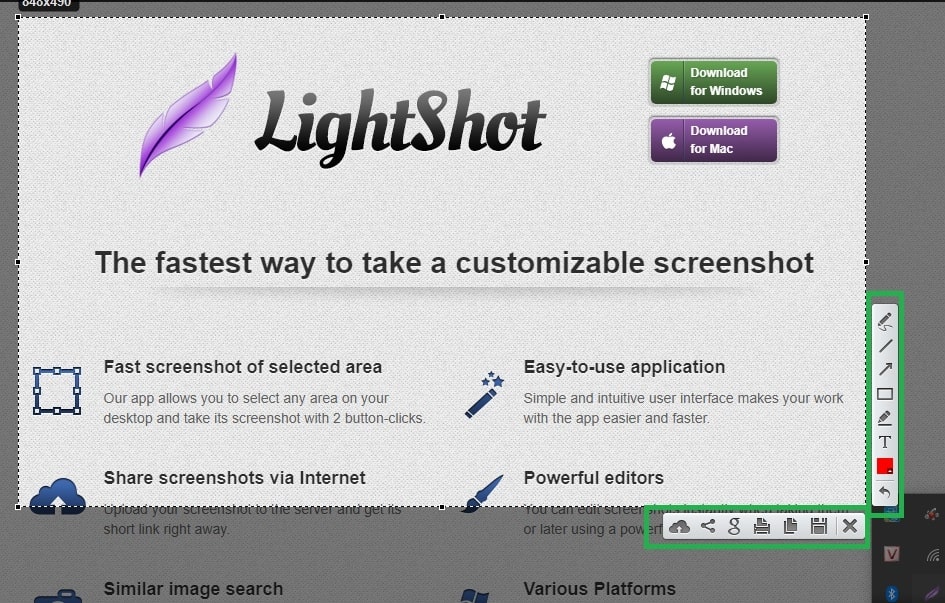
2 thanh công cụ của phần mềm Light Shot
Bước 5: Bạn có thể chỉnh sửa ảnh bằng các tùy chọn khác của Light Shot như thêm nét vẽ hay thêm màu sắc cho bức ảnh. Ngoài ra, nếu muốn thêm ký tự vào ảnh thì bạn có thể nhấn vào chữ T bên trên thanh dọc.
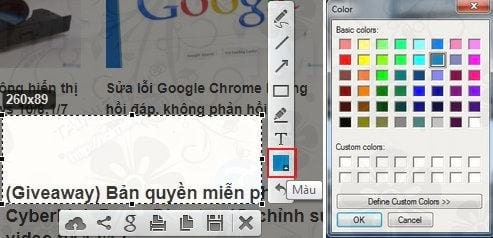
Tính năng chỉnh màu của Light Shot
Bước 6: Nhấn vào biểu tượng Save trên thanh công cụ ngang. Sau đó lưu ảnh với định dạng PNG để giữ nguyên chất lượng hình ảnh.
Nguồn bài viết: https://laptopvang.com/cach-chup-man-hinh-macbook/

Nhận xét
Đăng nhận xét